Plantilla para confeccionar calendarios en hoja de Excel. Con esta plantilla que podemos descargar más abajo nos ayuda a confecionar calendarios con los dias de la semana de lunes a domingo de una forma fácil y sencilla (una vez confeccionado el calendario con los meses, sólo tenemos que poner el año y obtendriamos el calendario del año indicado), en este caso el año que figura en la hoja plantilla entre las celdas B1:C1, que podemos cambiar por otro.
Lo primero que tenemos que hacer es descargada la plantila que se encuentra debajo a continuación de la imagen ejemplo. Para confeccionar un mes en concreto tenemos que seleccionar 42 celdas 7 horizontales (de lunes a domingo) y 6 verticales y escribir en la barra de fórmula primero el signo = y después en letra con el nombre del mes (Enero, Febrero, Marzo, Abril, Mayo, Junio, Julio, Agosto, Septiembre, Octubre, Noviembre y Diciembre) y hacemos una fórmula matricial para ello seleccionado la fórmula y pulsamos al mismo tiempo las teclas CONTROL + SHIFT + ENTER como se muestra continuación.
Por ejemplo para confeccionar un mes (en este caso el mes de Enero.
1º Seleccionamos las 42 celdas donde deseamos que nos aparezcan los días del mes que vamos a confeccionar (7 horizontales 6 verticales).
2º Con las 42 celdas seleccionadas en la barra de fórmulas escribimos lo siguiente: =Enero y después seleccionamos esta fórmula y pulsamos al mismo tiempo CONTROL + SHIFT + ENTER y tendría que quedar así {=Enero} cuando se hace la fórmula matricial en las celdas seleccionadas tendrian que aparecer los días del mes en este caso sería Enero.
Para hacer otro mes se procedería de la misma forma (seleccionando 42 celdas) y en la barra de fórmulas si deseamos hacer el mes de febrero procededemos como se hizo anteriormente en vez de =Enero se pone =Febrero y CONTROL + SHIFT + ENTER y quedaría así {=Febrero} y así para el resto de los meses.
NOTA:
En el caso de que aparecen los días con un formato no deseado (seleccionamos las 42 celdas) hacemos clic en el botón secundario del mouse (normalmente, el derecho) – seleccionamos Formato de las celdas -Número y en Categoría seleccionamos Personalizada y Tipo ponemos D
Se puede cambiar este formato por el que deseemos como aparezcan las fechas (ya que puede aparecer la fecha entera, día, mes y año. Día y año, etc. (Ejemplo si deseamos que aparezca el día y el año en tipo ponemos (d/aaaa)
Para el formato también si vamos a la barra de menú de Excel en la Pestaña Inicio seleccionamos Formato de celdas y hacemos clic en Personalizada.
Para ir a formato de las celdas podemos ir si pulsamos al mismo tiempo las teclas CONTROL+1 (debemos antes seleccionar las celdas que vamos aplicar el formato)
Imagen de la plantilla del libro de Excel (contiene 2 plantillas) que puede descargar a continuación (haga clic en la imagen para ampliar)
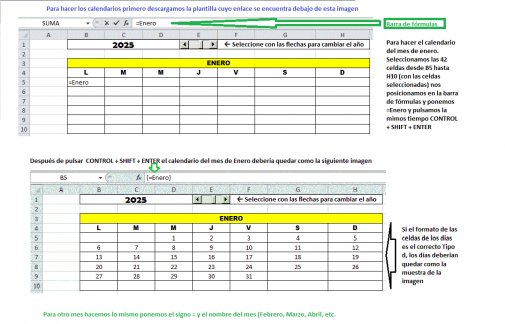
Plantillas en libro de Excel para calendarios
Hola Bego, en el siguiente enlace te dejo un calendario horizontal de 42 columnas por si te sirve de ayuda u orientación.
https://www.excelgratis.com/plantilla-de-calendario-mensual-horizontal/
Hola.
Quiero hacer un calendario dinámico como este, pero los meses en vez de en 6 filas de 7 días, me gustaría que fuera del estilo de un minicalendario, todo el mes en una fila con 42 columnas divididas en 6 semanas. Hay alguna forma de hacerlo?
Gracias
gracias
la necesito 🙂